Интеграция Roistat с Salebot¶
Salebot – это многофункциональная платформа для мессенджер-маркетинга.
Интеграция с Salebot позволит передавать в Аналитику Roistat данные о заявках, полученных через чат-боты в мессенджерах, а также создавать по ним сделки в CRM.
Обратите внимание:
Интеграция возможна только для пользователей Salebot, использующих тариф Инфобиз.
Настройка интеграции¶
Добавление счетчика на минилендинг Salebot¶
Для работы интеграции необходимо добавить код счетчика Roistat на минилендинг Salebot:
-
В проекте Roistat раскройте главное меню в левом верхнем углу и перейдите в раздел Настройки. Откройте вкладку Код счетчика и нажмите Скопировать в буфер:
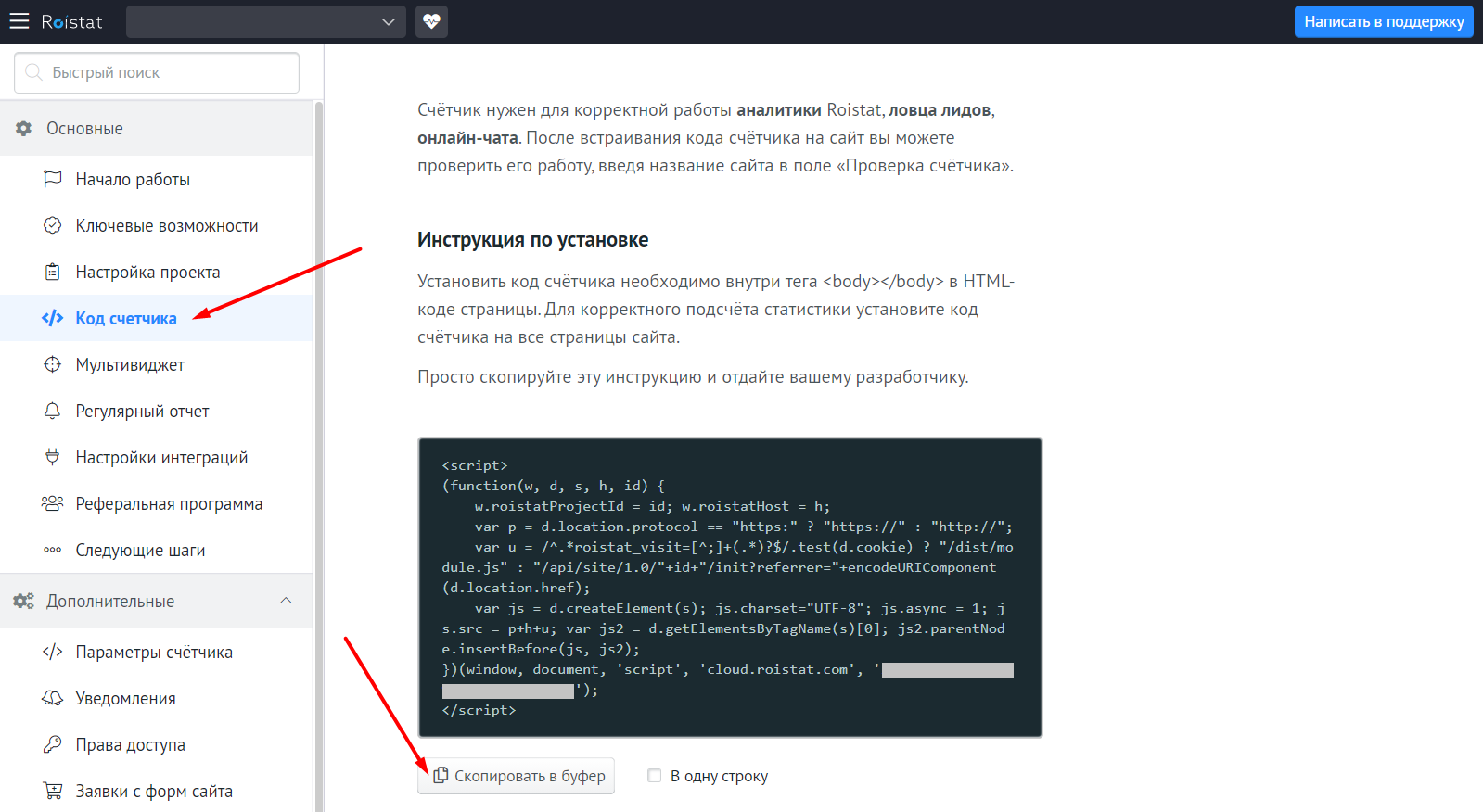
-
В интерфейсе Salebot откройте раздел Минилендинги и перейдите к редактированию минилендинга:
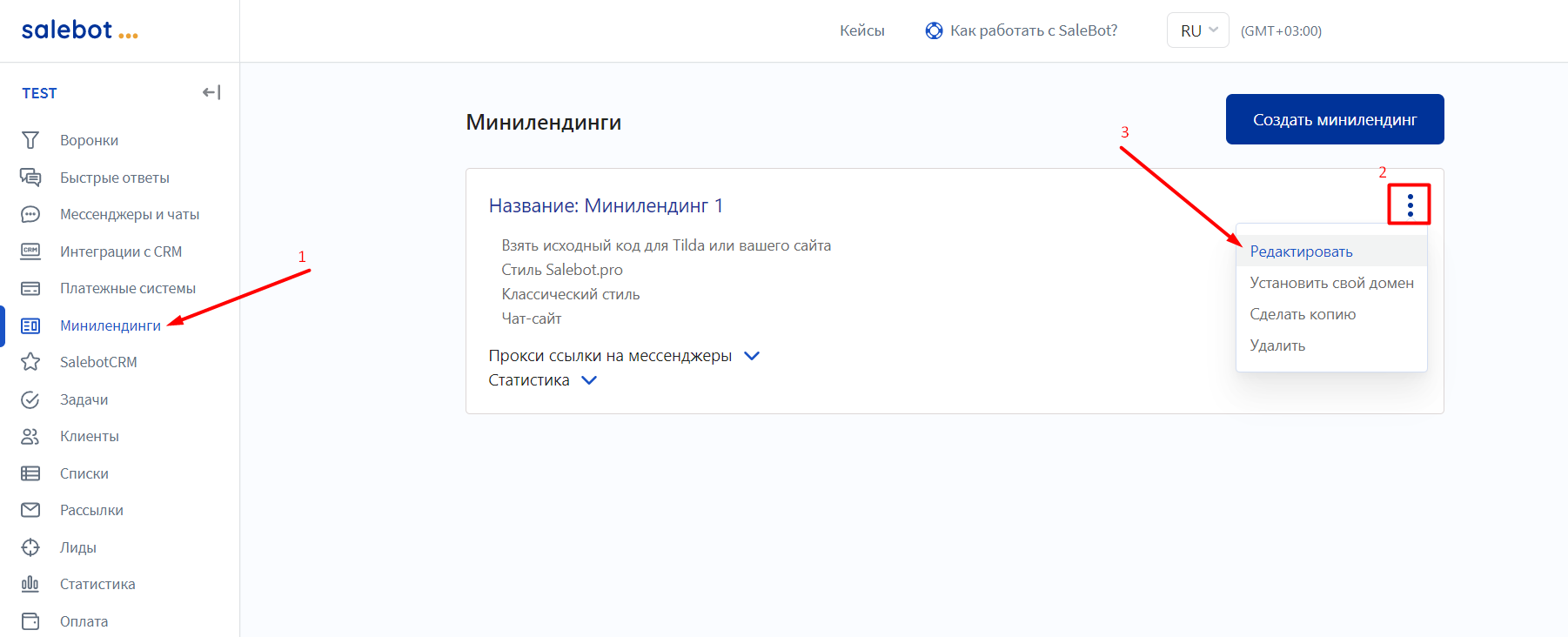
-
В поле Html-код body вставьте код, скопированный в п.1:
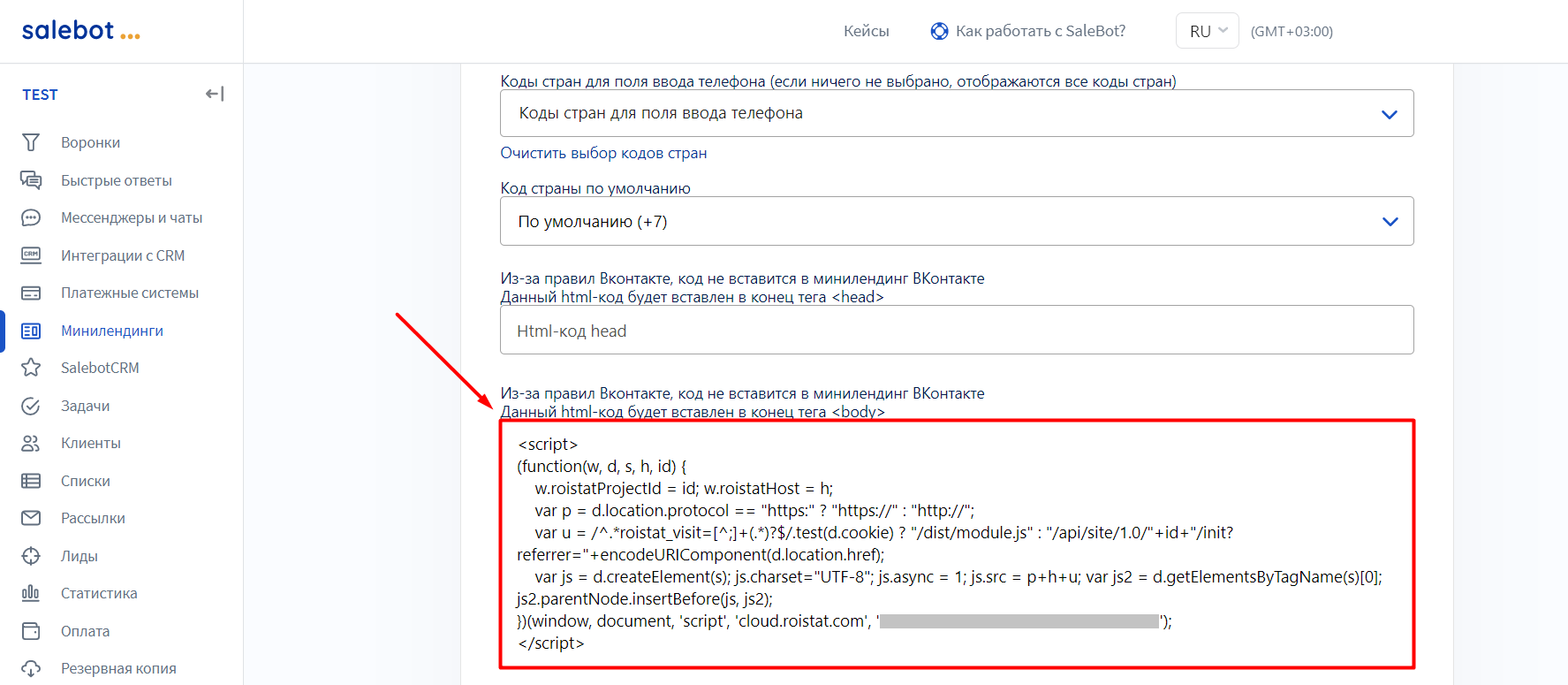
-
Ниже в настройках минилендинга найдите блок Сохранение в переменные клиента значений из куки и активируйте переключатель Roistat Visit Id (roistat_visit):
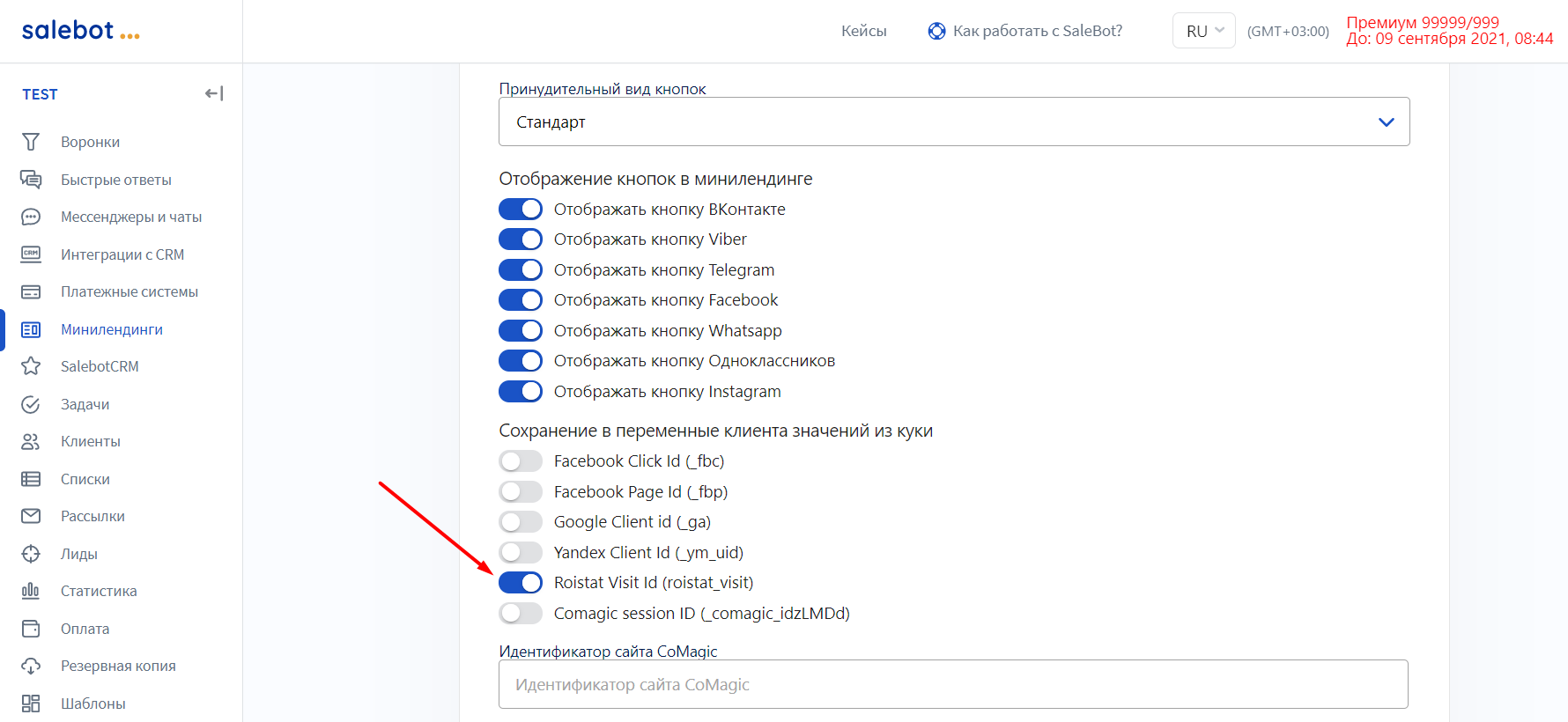
Проверка подключения счетчика
-
В проекте Roistat перейдите в раздел Настройки - Код счетчика. В блоке Проверка подключения счетчика вставьте ссылку на минилендинг и нажмите Проверить счетчик:
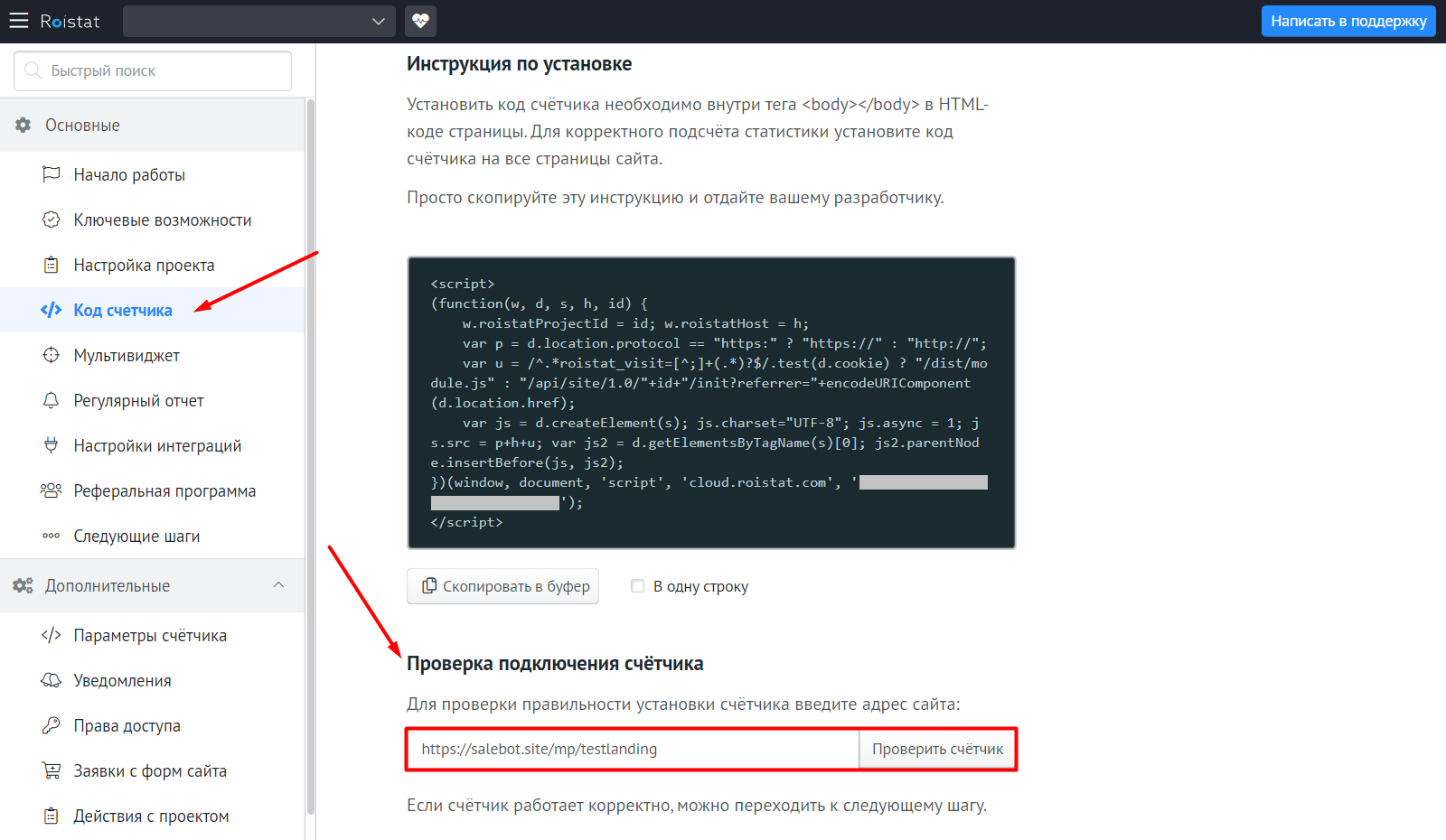
Код добавлен верно, если появилось сообщение Счетчик установлен успешно.
-
При переходе клиента с минилендинга в информации о данном клиенте должна появляться переменная roistat_visit:
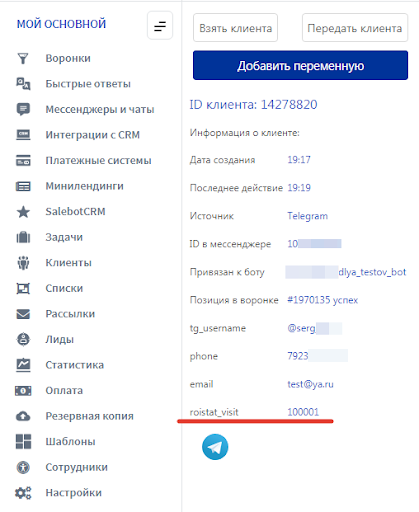
Подключение интеграции¶
-
В проекте Roistat раскройте главное меню в левом верхнем углу и перейдите в раздел Интеграции. Нажмите Добавить интеграцию. Найдите и добавьте интеграцию с Salebot:
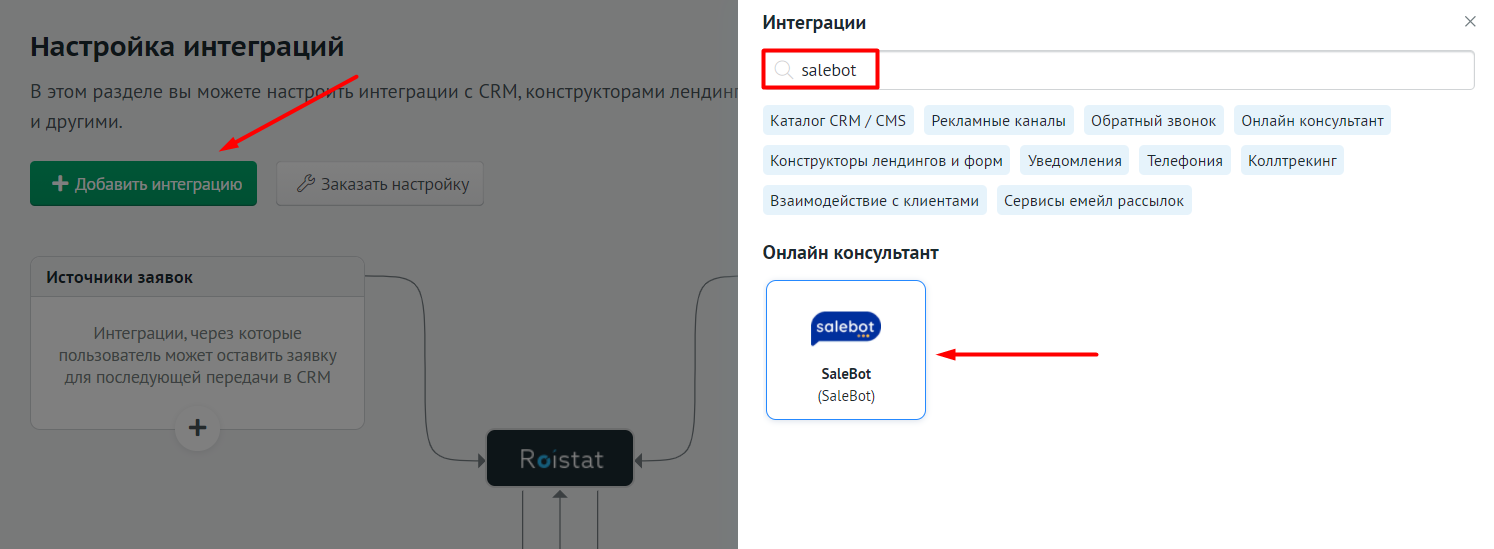
Затем нажмите Настроить интеграцию:
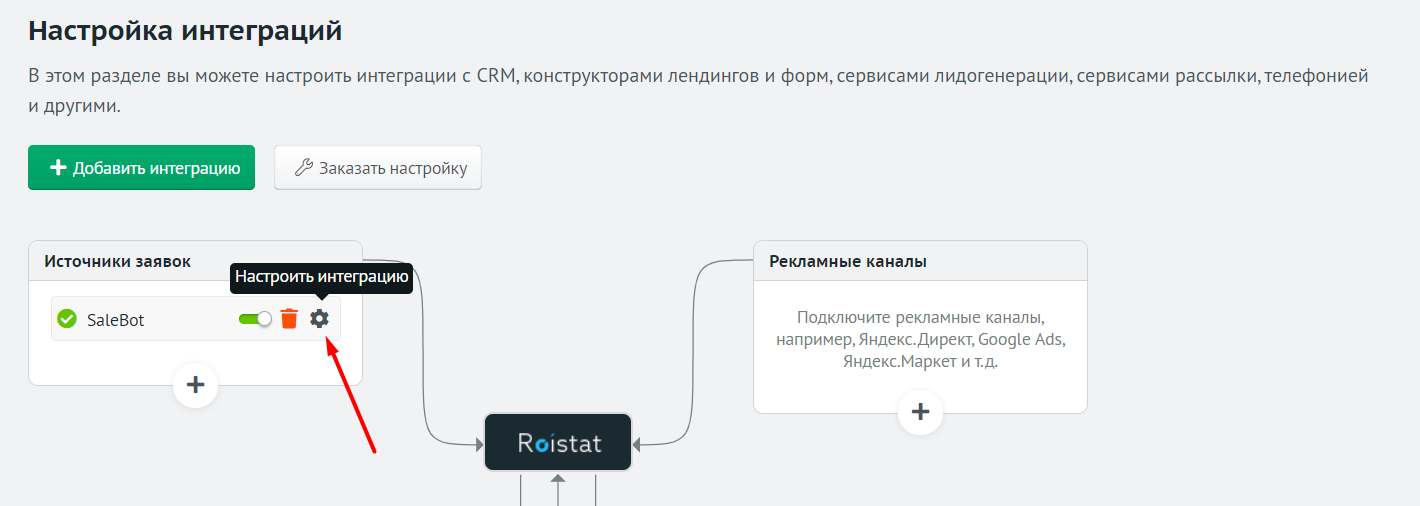
-
Скопируйте Webhook URL и нажмите Следующий шаг:
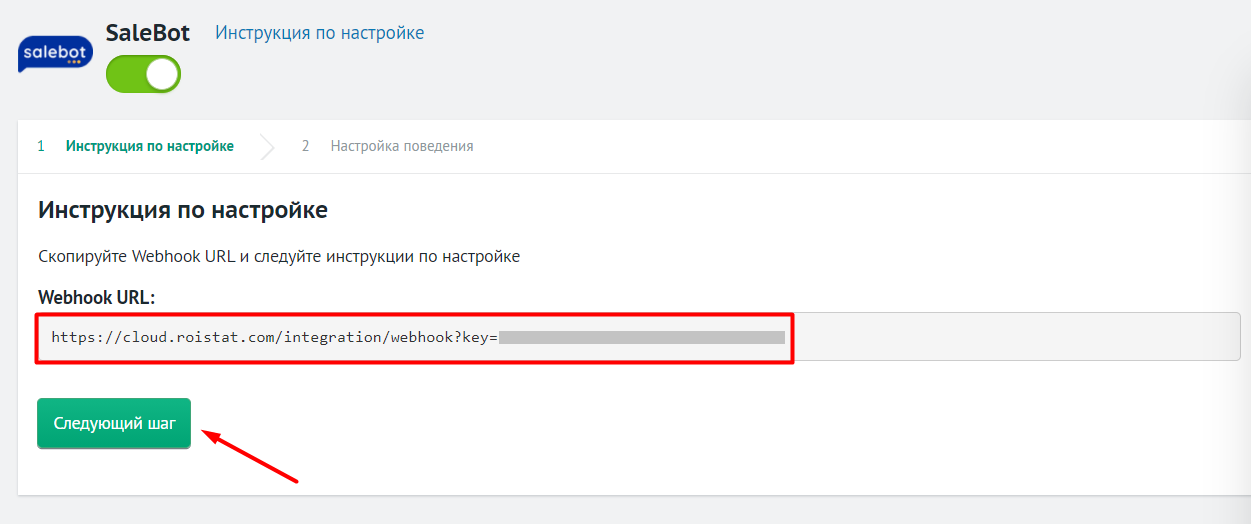
-
На шаге Настройка поведения вы можете:
- Настроить отправку заявок в CRM. Если отключить опцию Отправлять заявки в CRM, лиды будут создаваться в списке отправленных заявок, но не будут отправляться в CRM;
- Настроить опцию Создавать заявки без контактных данных. Если опция включена, заявка будет отправляться в CRM даже при отсутствии контактных данных клиента;
- Создать сценарии отправки заявок;
- Настроить сценарии отправки целей в Google Аналитику и Яндекс.Метрику.
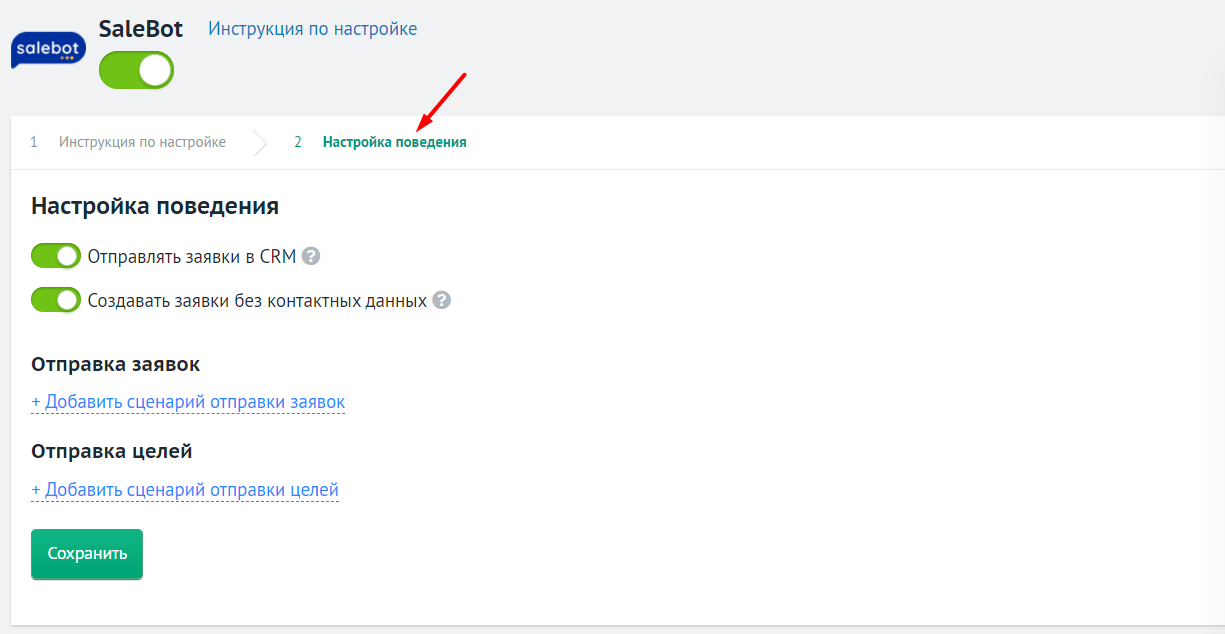
Нажмите Сохранить, чтобы применить изменения.
-
В интерфейсе Salebot перейдите в раздел Конструктор воронок. Создайте блок с любым типом (например, Состояние диалога). Этот блок понадобится для отправки событий через вебхук.
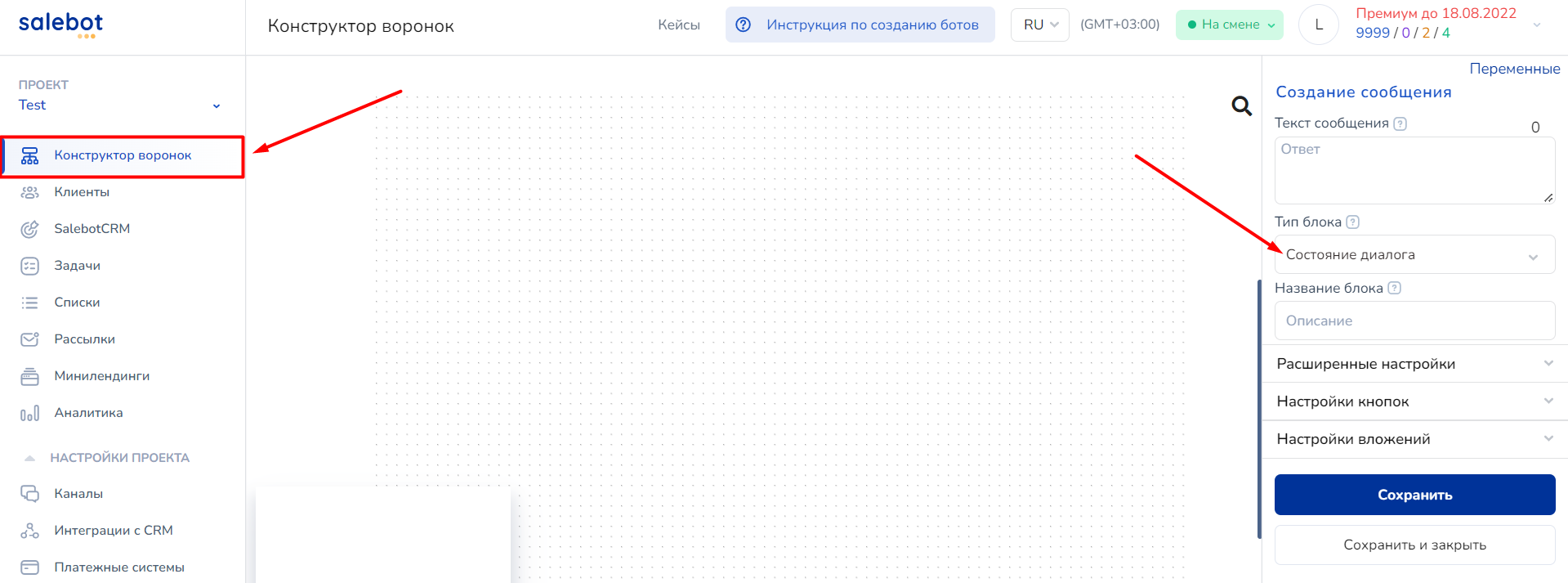
В настройках блока нажмите Расширенные настройки и укажите:
- Тип запроса: POST-json
- URL запроса: Webhook URL, скопированный в п.2
В поле JSON параметры добавьте следующие параметры:
"roistat_visit" : "#{roistat_visit}– обязательный параметр;"phone" : "#{phone}"– обязательный параметр;"name" : "#{name}"– опционально;"email" : "#{email}"– опционально;"comment" : "test"– опционально; вместо test можно добавить любой комментарий, который будет отправлен в Roistat и CRM вместе с заявкой из чат-бота;"fields": {"Мессенджер": "#{messenger}"– опционально; через этот параметр можно настроить заполнение дополнительных полей в CRM по заявке из чат-бота. В данном примере поле Мессенджер будет заполняться значением переменной #{messenger} из Salebot.
Пример заполнения поля JSON параметры:
{ "roistat_visit" : "#{roistat_visit}", "phone" : "#{phone}", "name" : "#{name}", "email" : "#{email}", "comment" : "test", "fields": {"Мессенджер": "#{messenger}"} }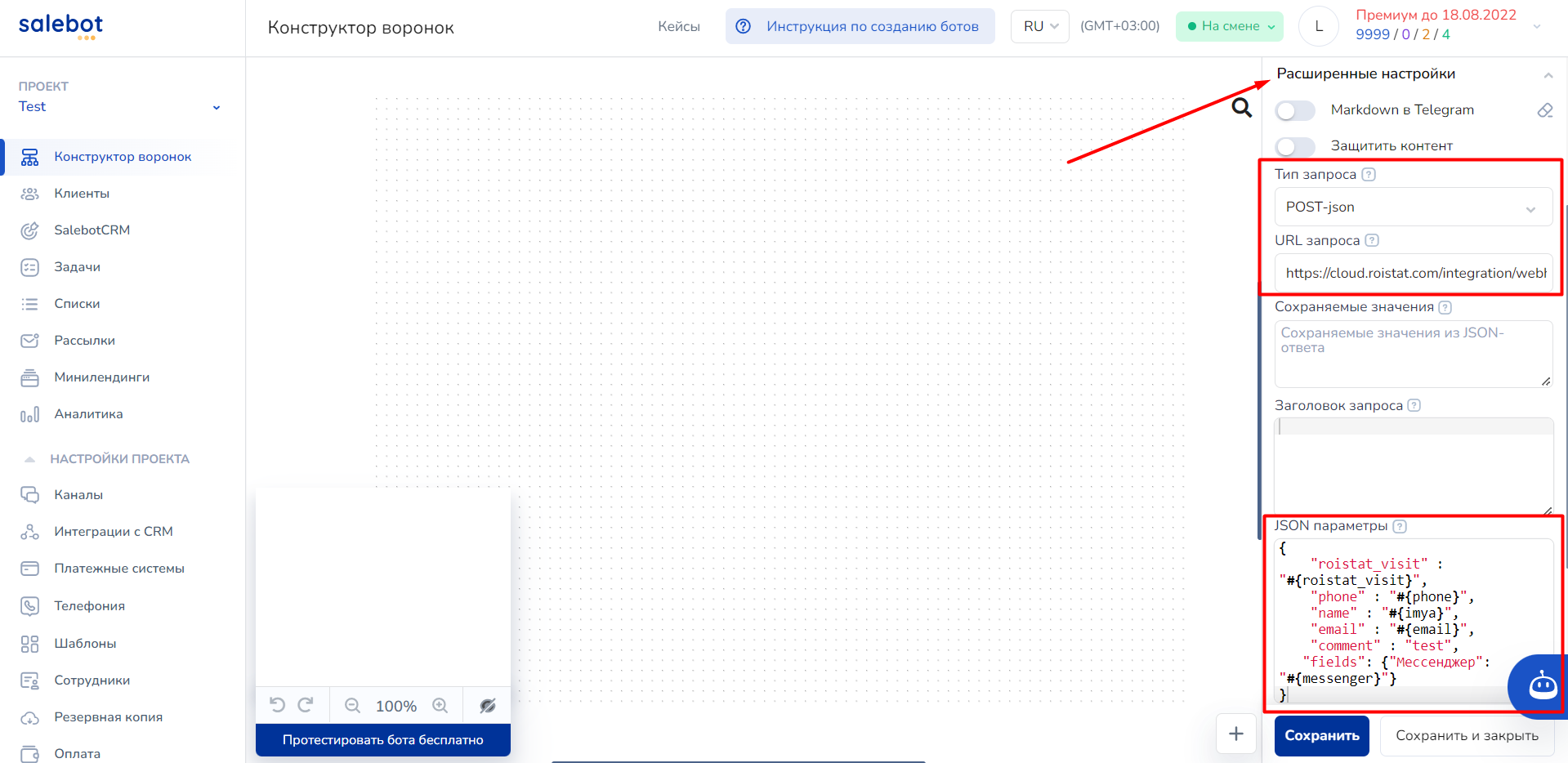
Нажмите Сохранить, чтобы сохранить блок.
Проверка работы¶
После настройки интеграции заявки, полученные через Salebot, будут передаваться в Roistat с номером визита. Их можно посмотреть в Аналитике Roistat, а также в разделе Состояние проекта → Список отправленных заявок:
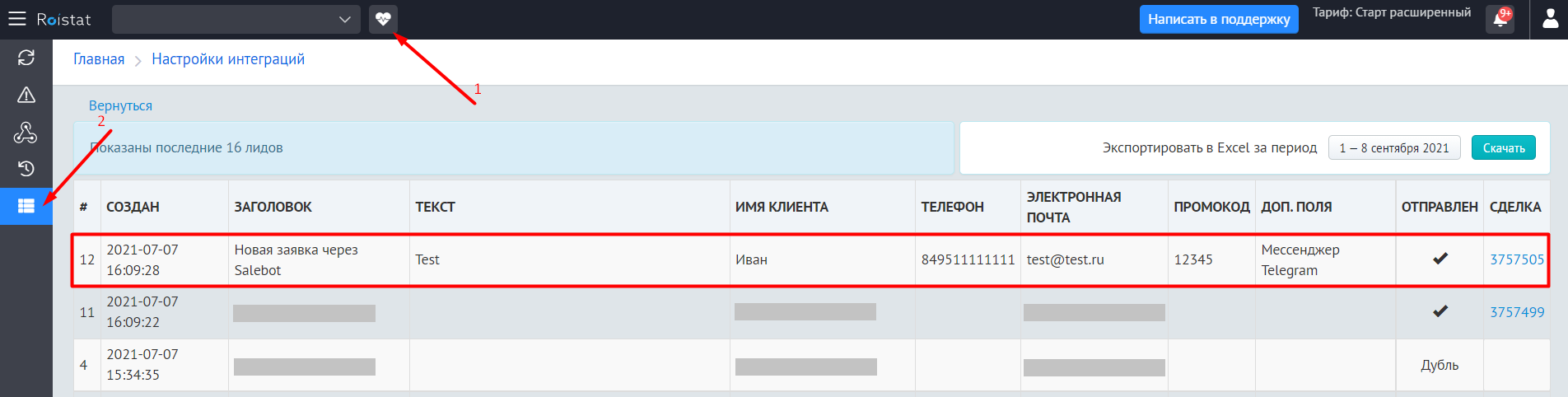
Если включена отправка заявок в CRM, сделки по этим заявкам также будут созданы в CRM.